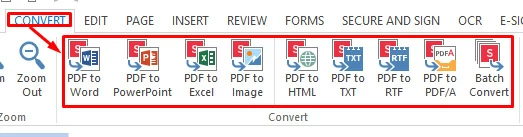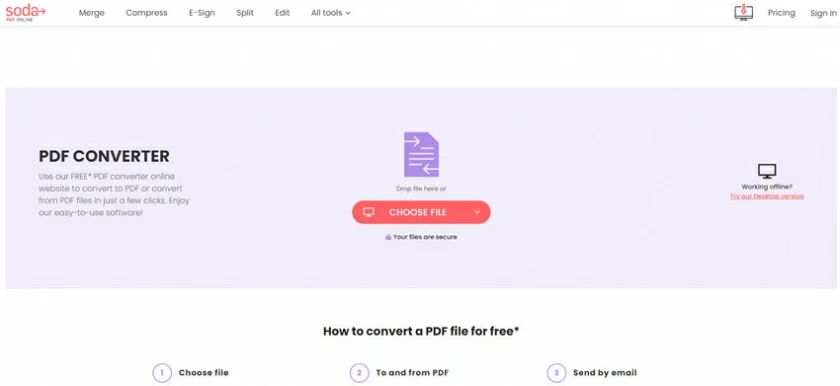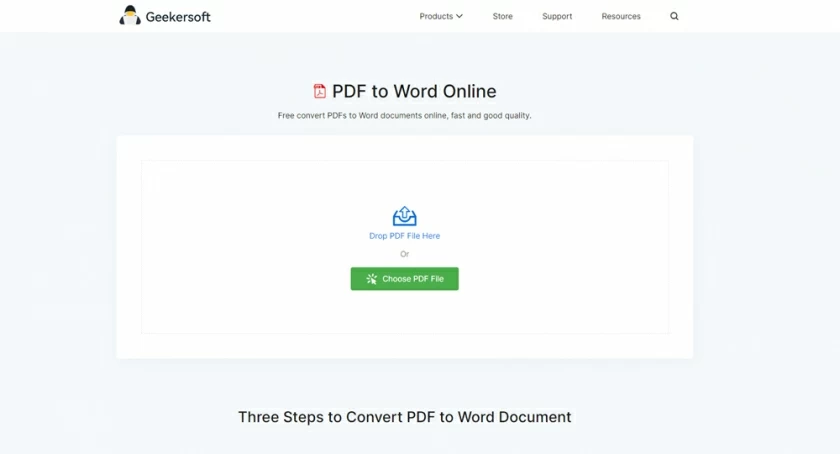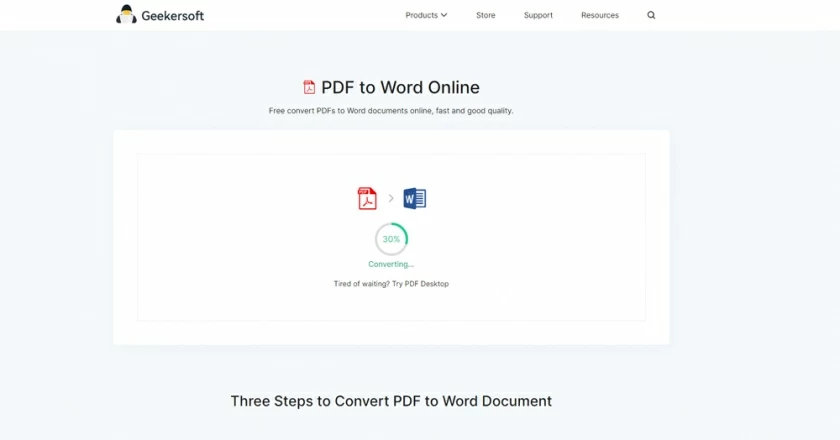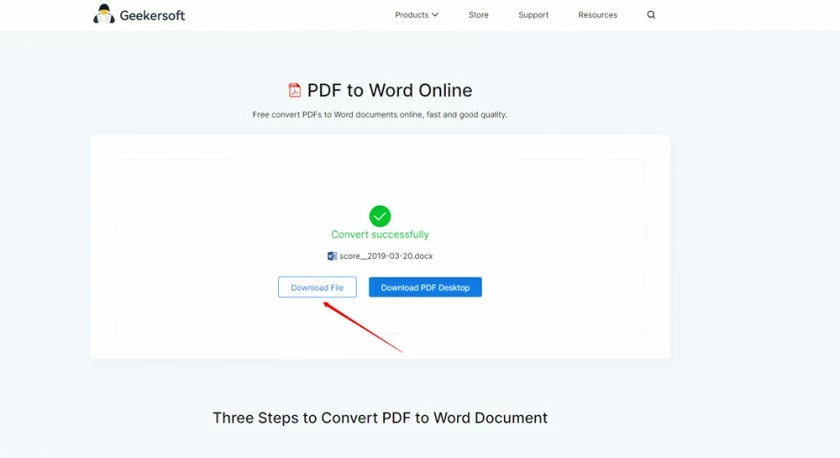La conversion de PDF en Word est très couramment utilisée dans les études et le travail quotidiens. La raison principale est que les documents officiels sont généralement transmis au format PDF. En tant que destinataire, si vous devez modifier le document, cela sera très gênant. Des outils comme Soda PDF to Word Converter deviennent donc précieux. Jetons un coup d'œil à la manière dont sodapdf devient Word et à ses outils alternatifs pour convertir des documents PDF en documents Word .
Annuaire de sodapdf à word et ses alternatives
Conversion de PDF en Word avec Soda PDF Desktop
Soda Converter est un outil de conversion PDF qui peut être utilisé à la fois sur les ordinateurs et les appareils mobiles. Nous présenterons ici l'opération de conversion de PDF en Word sur Soda.
Le moyen le plus pratique de convertir un PDF en Word sous Soda consiste à utiliser l'application de bureau Soda PDF, qui peut être utilisée sur Windows et Mac. Et surtout, il ne nécessite pas de connexion internet.
Suivez notre guide pour vérifier les étapes de conversion de PDF en Word avec Soda PDF Desktop :
1. Téléchargez et installez Sodapdf, puis démarrez le programme.
2. Recherchez l'option Convertir - PDF en Word dans le menu.
3. Sélectionnez le fichier à convertir et définissez le répertoire de sauvegarde.
4. Cliquez sur le bouton Convertir pour terminer la conversion.

Conversion de PDF en Word avec Soda Online
La version de bureau peut être un peu une duplication pour certaines personnes, c'est pourquoi Soda propose également un service PDF vers Word en ligne, qui sera plus simple. Vous pouvez visiter Soda PDF to Word Converter en ligne pour convertir votre PDF en Word. Ce processus ne nécessite pas de téléchargement de logiciel ni d'enregistrement de compte.
Comment convertir un PDF en Word avec Soda Online ?
1. Visitez le site Web de Soda Online PDF .
2. Recherchez « PDF vers Word ».
3. Téléchargez le fichier PDF.
4. Une fois la conversion terminée, obtenez le lien pour télécharger le document Word (Soda enverra le lien vers le fichier téléchargé à votre e-mail, le lien est valable 24 heures).

Conversion de PDF en Word avec Soda Alternative : Geekersoft PDF en Word
Bien que Soda PDF fasse un bon travail de conversion de Word, il existe des programmes qui offrent de meilleures conversions, comme les alternatives Soda PDF que nous présenterons ensuite. Cet outil ne déformera pas le format du contenu des PDF originaux lors de la conversion, ce qui maximise la cohérence du document. De plus, ces programmes alternatifs offrent aux utilisateurs une technologie d’identification optique de premier ordre.
Il existe de nombreuses alternatives possibles à Soda PDF, mais l'une des meilleures alternatives gratuites que vous puissiez trouver est Geekersoft PDF to Word. Il offre également la technologie gratuite de reconnaissance de caractères (OCR) pour extraire du texte formaté modifiable au format PDF/image PDF numérisé.
Comment utiliser Geekersoft PDF vers Word ?
Étape 1 : Ajoutez des fichiers PDF.

Étape 2 : Attendez la fin de la conversion.

Étape 3 : Téléchargez le fichier Word converti.

Si votre document est un PDF/image PDF numérisé, vous pouvez utiliser Geekersoft OCR en cliquant sur le lien ci-dessous.
Résumé du convertisseur Soda PDF en Word et alternatives
Soda PDF to Word est l'un des principaux fournisseurs de conversion de documents PDF en Word, mais son effet de conversion est légèrement pire que celui des services de conversion Adobe et Geekersoft PDF en Word. Cependant, Adobe est trop cher et nous ne le présenterons pas trop. Geekersoft PDF to Word est un outil de conversion entièrement gratuit et performant, il est donc devenu notre alternative la plus recommandée à Soda PDF to Word. Nous espérons que tous les utilisateurs pourront utiliser gratuitement le convertisseur PDF en Word.